
ソニーの WF-1000XM4 イヤホンは、最高級のノイズキャンセリングワイヤレスイヤホンシリーズの最新製品です。オーディオ品質と機能が高く評価されており、Apple AirPods Pro や Bose QuietComfort シリーズなどの人気モデルと並んでいます。再設計され改良された充電ケース、強化されたオーディオプロセッサ、そしてソニーのワイヤレスイヤホンラインナップの中で最高のものの一つであるという評判を備えているため、ユーザーがさまざまなデバイスとペアリングしてこれらのイヤホンを最大限に活用したいと思うのは当然のことです。私たちをチェックしてください How-To Sony WF-1000XM4 をすべてのデバイスにペアリングするガイド!

Android スマートフォンおよびタブレットとのペアリング:
Sony WF-1000XM4 イヤホンと Android デバイスのペアリングは簡単です。携帯電話やタブレットを使用している場合でも、次の簡単な手順に従って、ブランドや Android のバージョンに関係なく、最高レベルのサウンドをシームレスにお楽しみください。
- Android デバイスとイヤホンが互いに 1 メートル (3 フィート) 以内にあることを確認してください。
- 充電ケースを開き、イヤフォンを取り外します。
- Android デバイスで、画面の上部から下にスワイプし、Bluetooth タイルをタップして、「新しいデバイスをペアリング」を選択します。
- 利用可能なデバイスのリストから「WF-1000XM4」を選択します。パスコードの入力を求められたら、「0000」を入力します。
- ペアリングが完了すると、「Bluetooth が接続されました」という音声が聞こえます。

Google ファスト ペアリングを使用した Android スマートフォンとのペアリング
Google ファスト ペアは、Android ユーザーがオーディオ デバイスに接続する方法に革命をもたらします。バージョン 6.0 以降の Android デバイスを使用している場合、Sony WF-1000XM4 イヤホンのペアリングは非常に直感的です。近くにあるイヤホンの充電ケースを開けるだけで、デバイスにファスト ペア通知がすぐに表示されます。
この通知を 1 回タップすると、ペアリング プロセスが開始されます。エクスペリエンスを強化し、より高度な機能を利用するには、Sony | のダウンロードを指示される場合もあります。ヘッドフォン接続アプリ。これにより、ユーザーは設定をカスタマイズできるようになり、個人の好みに合わせて最適化されたリスニング体験が保証されます。
iPhone および iPad とのペアリング:
Sony WF-1000XM4 イヤホンの接続 iPhone または iPad を使用する場合 シームレスです。いくつかの簡単な手順に従うことで、イヤホンをすばやくリンクし、Sony | を使用して拡張機能のロックを解除できます。ワンランク上のリスニング体験を実現する Headphones Connect アプリ。
- 充電ケースを開け、イヤホンを耳に挿入します。
- Apple デバイスで [設定] > [Bluetooth] に移動し、Bluetooth をオンにします。
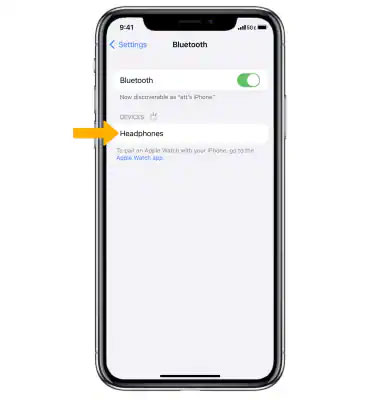
- リストから「WF-1000XM4」を選択します。 PIN を求められたら「0000」と入力します。
- 接続したら、Sony | をダウンロードすることをお勧めします。 App Store から Headphones Connect アプリを入手すると、機能が強化されます。
Windows PCおよびラップトップとのペアリング:
Sony WF-1000XM4 イヤホンを Windows PC やラップトップに簡単に接続します。以下の簡単な手順に従って、音楽に合わせてジャム演奏する場合でも、Windows プラットフォームでの仮想会議に参加する場合でも、最高級のサウンドに浸ってください。
- 充電ケースを開け、イヤホンを装着します。
- Windows デバイスで [設定] > [デバイス] に移動します。
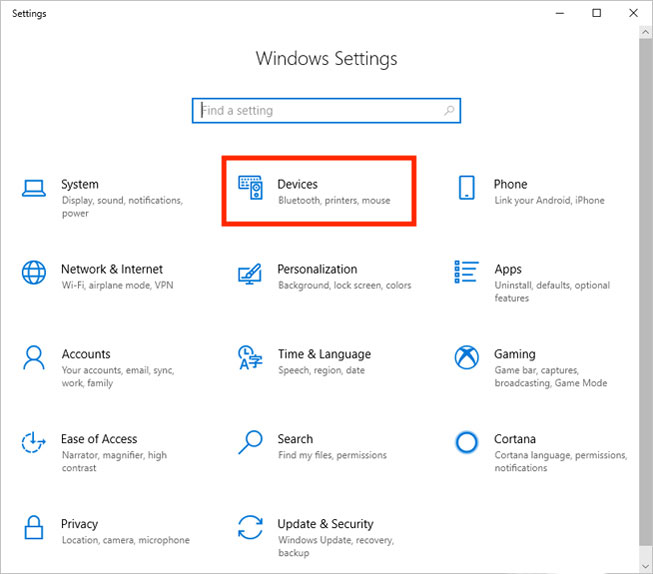
- Bluetoothをオンにして、「Bluetoothまたはその他のデバイスを追加」を選択します。
- リストから「WF-1000XM4」を選択するとペアリングが完了します。
Windows 用のスイフト ペア:
Swift ペアリングは、Windows ユーザーのペアリング プロセスを簡素化します。 Windows 10 (バージョン 1803 以降) 専用のこの機能により、接続時間が短縮されます。 Bluetooth 設定で有効にすると、イヤホンをケースから取り出すと、通知が表示されます。 「接続」をクリックするだけで、簡単でシームレスなオーディオ体験が可能になります。
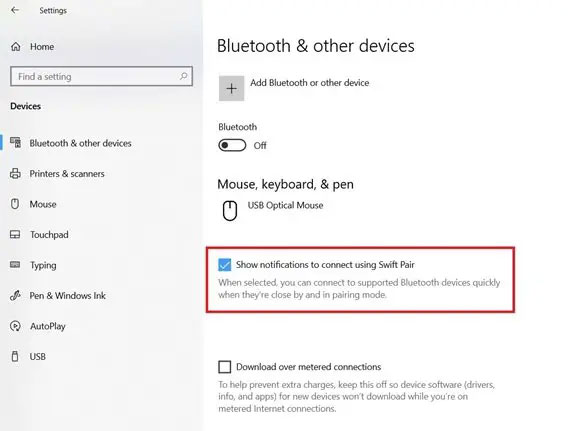
Macとのペアリング:
macOS 10.14 Mojave 以降を搭載した Mac ユーザーの場合、「WF-1000XM4」イヤホンのペアリングは簡単です。ケースを開け、イヤホンを装着し、システム環境設定から Bluetooth に移動するだけです。リストからイヤフォンを選択して、シームレスなオーディオをお楽しみください。
- macOS 10.14 Mojave 以降のバージョンを使用していることを確認してください。
- 充電ケースを開けてイヤホンを装着します。
- Apple メニューから、[システム環境設定] > [Bluetooth] に移動し、Bluetooth をオンにします。
- リストから「WF-1000XM4」を選択して接続します。
Chromebook とのペアリング:
Chromebook ユーザーにとって、「WF-1000XM4」イヤホンのペアリングは簡単です。充電ケースを開いて装着し、クイック設定パネルから Bluetooth を有効にするだけです。完了したら、デバイスリストからイヤホンを選択して、すぐに接続します。
- イヤホンの充電ケースを開けて耳に入れます。
- Chromebook でクイック設定パネルにアクセスし、Bluetooth をオンにします。
- 利用可能なデバイスのリストから「WF-1000XM4」を選択します。
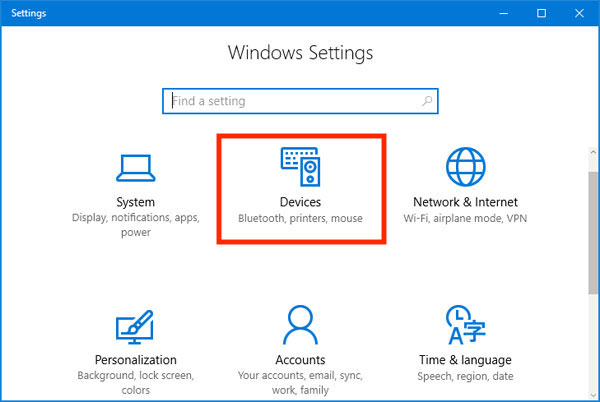
Nintendo Switchに接続する:
「WF-1000XM4」イヤホンを使えば、Nintendo Switch で臨場感あふれるゲームプレイを簡単に始めることができます。始める前に、本体が更新されていることを確認してください。そこから Bluetooth オーディオ設定に簡単に移動すると、すぐにペアリングされ、すぐに再生できるようになります。次の手順を実行します:
- Switch が最新のソフトウェア バージョンに更新されていることを確認してください。
- [システム設定] > [Bluetooth オーディオ] に移動し、[デバイスの追加] を選択します。
- スキャンリストから「WF-1000XM4」を選択してペアリングします。
Android TVとのペアリング:
「WF-1000XM4」イヤホンとペアリングすることで、Android TV のエクスペリエンスが向上します。設定を詳しく調べ、簡単なアクセサリのペアリングプロセスに従うだけで、すぐにテレビから高品質のオーディオに浸ることができます。
- Android TV で [設定] または [プロフィール] アイコンを開きます。
- 「リモコンとアクセサリ」 > 「リモコンまたはアクセサリのペアリング」に移動します。
- リストから「WF-1000XM4」を選択してペアリングを開始します。
Apple TVとのペアリング:
「WF-1000XM4」イヤフォンをシームレスにペアリングすることで、Apple TV のオーディオを向上させます。設定を開始し、Bluetooth パスに従い、強化された聴覚体験をお楽しみください。
- イヤホンの充電ケースを開けて装着します。
- Apple TV で、[設定] > [リモコンとデバイス] > [Bluetooth] に移動します。
- リストから「WF-1000XM4」を選択してペアリングします。
その他の興味深い記事:
- 世界で最も高い壁トップ 10
- iPhoneにおけるTFWとは何ですか?
- チェスボードのセットアップ方法 (ステップバイステップガイドとビデオ)
- 「Nest Thermostat が充電されないか、バッテリー残量が少ない」問題を解決する方法
- 法廷TVチャンネルをテレビで視聴するにはどうすればよいですか?
- Whoop 4.0は防水ですか?
- Apple Watchでアラームを設定するにはどうすればよいですか?
FAQ セクション: Sony WF-1000XM4 イヤホン
Sony WF-1000XM4 をスマートフォンとペアリングするにはどうすればよいですか?
スマートフォンの近くでイヤホンの充電ケースを開くだけです。互換性のあるデバイスをお持ちの場合は、ペアリング通知が表示されます。タップして接続し、その後の画面上の指示に従います。
WF-1000XM4 を Bluetooth 経由で PC に接続できますか?
絶対に!イヤホンの充電ケースを開け、PC で Bluetooth を有効にし、利用可能なデバイスのリストから「WF-1000XM4」を選択して接続を確立します。
WF-1000XM4 をラップトップとペアリングするための特別な手順はありますか?
プロセスは簡単です。充電ケースを開け、ラップトップの Bluetooth を有効にして、利用可能なデバイスから「WF-1000XM4」を選択します。最適なペアリングを実現するには、イヤホンとラップトップが互いに近くにあることを確認してください。
Sony WF-1000XM4 をスマート TV にリンクするにはどうすればよいですか?
スマート TV の Bluetooth 設定またはアクセサリのペアリング セクションに移動します。イヤホンのケースを開いた状態で、利用可能なデバイスを検索し、リストから「WF-1000XM4」を選択します。
Sony WF-1000XM4 は複数のデバイスに同時に接続できますか?
Sony WF-1000XM4 は、一度に XNUMX つのデバイスへの接続をサポートします。デバイスを切り替える場合は、まず現在のデバイスから切断してから、新しいデバイスとペアリングします。
WF-1000XM4 がデバイスとペアリングできない場合はどうすればよいですか?
両方のデバイスの Bluetooth が有効になっていて、近くにあることを確認します。それでも問題が解決しない場合は、イヤホンの Bluetooth 設定をリセットするか、デバイスのソフトウェア アップデートを確認することを検討してください。
WF-1000XM4 イヤホンのペアリングを支援する専用アプリはありますか?
はい、ソニーは「Sony | Headphones Connect」アプリは、拡張機能を提供し、ペアリングを支援します。主要なアプリストアで入手できます。
Sony WF-1000XM4 の Bluetooth 設定をリセットするにはどうすればよいですか?
両方のイヤホンのタッチセンサーを約 10 秒間押し続けます。リセットが成功すると、音声プロンプトが通知されます。その後、再度ペアリングを試みることができます。
WF-1000XM4 を古いデバイスとペアリングするときに互換性の問題はありますか?
WF-1000XM4 は多くのデバイスと互換性があるように設計されていますが、古いソフトウェアを実行している古いデバイスでは接続の問題が発生する可能性があります。デバイスの Bluetooth とソフトウェアが最新であることを確認してください。
まとめ
Sony WF-1000XM4 イヤホンは、さまざまなデバイスに多用途のペアリング オプションを提供します。ペアリング モードを開始する際に問題が発生した場合は、マニュアルを参照するか、Sony にサポートを求めることが有益な場合があります。 Sony | の可用性Android と Apple デバイスの両方に対応した Headphones Connect アプリは、ユーザー エクスペリエンスをさらに強化し、サウンド設定のパーソナライズと最適化を可能にします。






コメントを残す